Puoi scaricare Cryptic Disk andando sulla pagina:
www.exlade.com/it/cryptic-disk/download
Attivate il distro scaricato (con un doppio click del mouse sul file del distro).
Se vuoi installare il programma nel sistema (e non estrarre la versione portatile) devi attivare il distro con i diritti da amministratore (tasto destro del mouse sul distro e scegliamo “Avvio con i diritti da amministratore//////”).
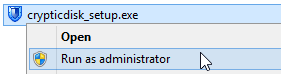
Dopo l’attivazione del distro si aprirà il master di installazione con assistenza passo dopo passo. La lingua dell’interfaccia del master dipende dalla lingua del sistema operativo.
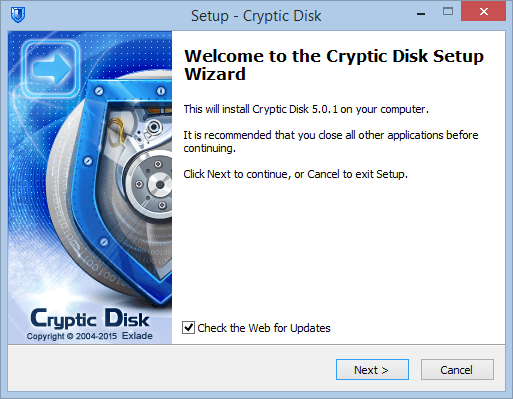
Non si consiglia di disattivare l’opzione di verifica di aggiornamenti. Il master verifica la disponibilità della nuova versione sul server, la scarica e la attiva in un modo automatico.
Scegli “Avanti” e accetta i termini e le condizioni.
Dopo aver accettato puoi scegliere uno dei regimi di installazione. Siccome vogliamo installare il programma scegliamo “Installazione”.
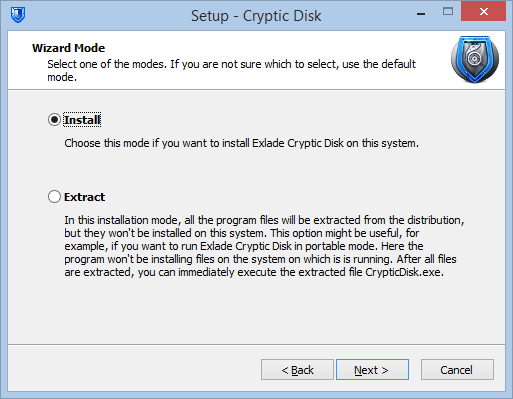
Sulla prossima pagina il master proporra di cambiare il percorso alla directory nella quale saranno copiati i file durante l’installazione.
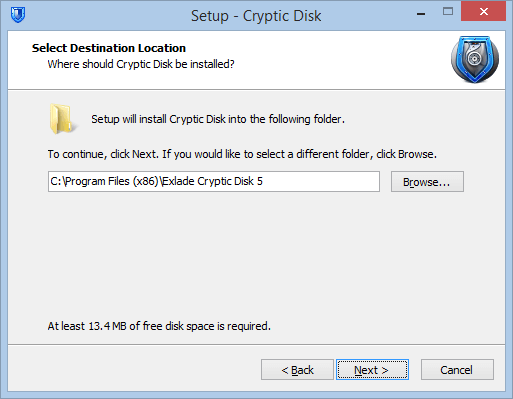
Sulla prossima pagina il master proporra di scegliere la cartella nel menu “Start” nella quale bisogna mettere le etichette per l’avvio del programma di visualizzazione dei documenti ecc. Puoi disattivare la creazione delle etichette nel menu “Start” scegliendo l’opzione corrispondente.
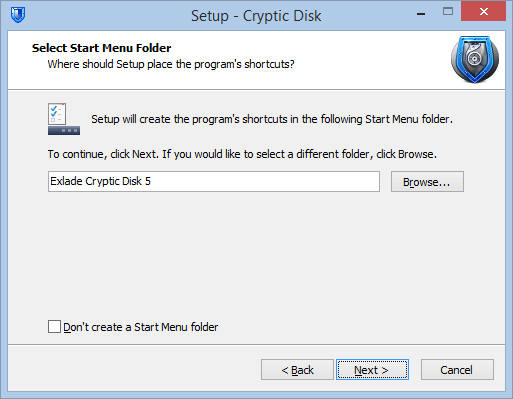
Poi il master proporra di creare l’etichetta del programma sul desktop e scegliere se installare il programma per tutti gli utenti o solo quello corrente. Se sarà scelta l’opzione “Solo per l’utente corrente” le etichette saranno create solo per l’utente corrente. L’autoavvio nel programma quando si entra nel sistema sarà anche disponibile per l’utente corrente.
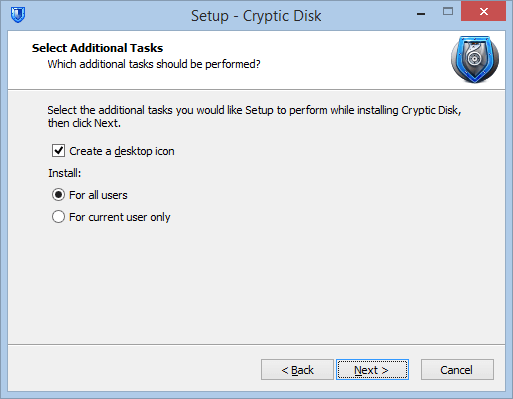
Dopo l’installazione del programma avvenuta con successo all’utente sarà proposto l’avvio del programma installato.
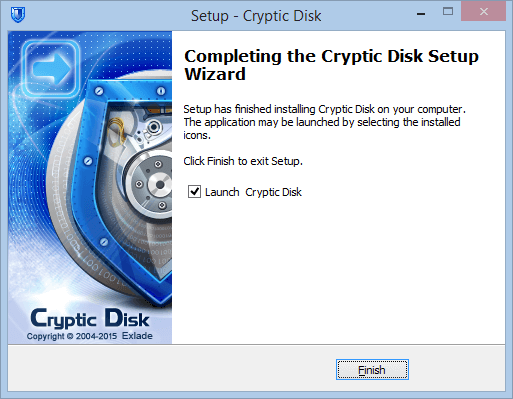
Dopo l’avvio del programma possiamo goderci le sue funzionalità e interfaccia.